3D MAX使用放样建模方法给步枪建模(3)
文章来源于 腾龙设计,感谢作者 佚名 给我们带来经精彩的文章!设计教程/设计教程/3DMAX教程2010-06-12
(12)在编辑修改器显示窗内将放样对象展开,会看到Shape和Path两个子对象层,在Shape子对象层可以编辑放样对象的截面型,在Path子对象层可以编辑放样对象的路径。进入放样对象的Shape子对象层。 (13)在Left视图中选
(12)在编辑修改器显示窗内将放样对象展开,会看到Shape和Path两个子对象层,在Shape子对象层可以编辑放样对象的截面型,在Path子对象层可以编辑放样对象的路径。进入放样对象的Shape子对象层。
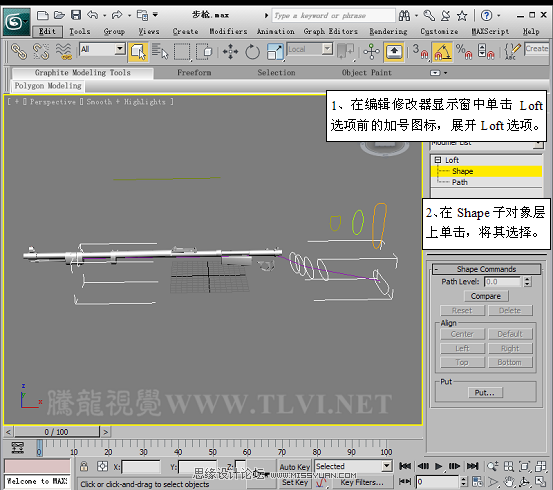
(13)在Left视图中选择所有的截面型,将所有截面型沿Z轴逆时针旋转90度,完毕后关闭![]() Angle Snap Toggle按钮
Angle Snap Toggle按钮
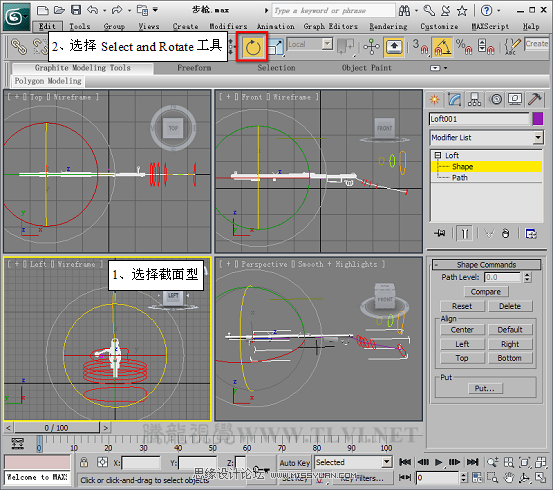
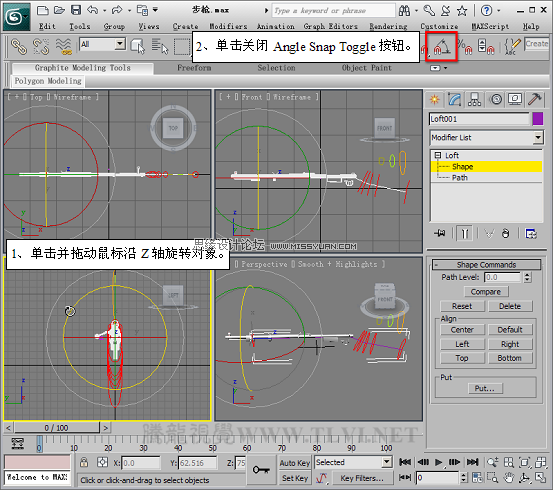
(14)继续在视图中旋转和缩放各个截面。
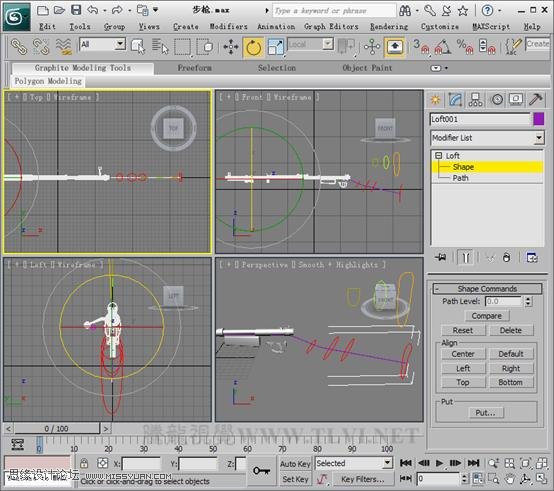
(15)单击主工具栏中![]() Select and Move按钮,在Front视图中选择最左侧的截面型,并将其复制。
Select and Move按钮,在Front视图中选择最左侧的截面型,并将其复制。
提示:放样对象的截面型可以通过按住Shift键移动、缩放或旋转的方法进行复制。


(16)在Skin Parameters卷展栏下选择Skin复选框,恢复蒙皮的显示,可以看到放样对象的形态。

(17)最后还需要设置枪托尾部的圆角边,在Deformations卷展栏下单击Bevel按钮,打开Bevel Deformations对话框。
提示:使用Bevel Deformations对话框,可以通过对变形曲线的编辑,设置放样对象的倒角效果。

(18)使用Bevel Deformations对话框中的![]() Insert Corner Point工具,在变形曲线上插入一个角点。
Insert Corner Point工具,在变形曲线上插入一个角点。


 情非得已
情非得已
推荐文章
-
 3ds Max实例教程:冰爽夏日餐桌场景2011-09-02
3ds Max实例教程:冰爽夏日餐桌场景2011-09-02
-
 室内灯光表现中异型暗藏灯打法2010-11-12
室内灯光表现中异型暗藏灯打法2010-11-12
-
 室外教程:室外夜景图制作过程2010-10-28
室外教程:室外夜景图制作过程2010-10-28
-
 3DsMAX制作漂亮的高贵首饰流程2010-09-02
3DsMAX制作漂亮的高贵首饰流程2010-09-02
-
 3ds MAX实例教程:制作汽车轮胎并给轮胎建模2010-06-27
3ds MAX实例教程:制作汽车轮胎并给轮胎建模2010-06-27
-
 3D MAX新增Autodesk材质来制作环保概念车2010-06-12
3D MAX新增Autodesk材质来制作环保概念车2010-06-12
-
 3D MAX使用放样建模方法给步枪建模2010-06-12
3D MAX使用放样建模方法给步枪建模2010-06-12
-
 3D MAX使用NURBS方法给贪吃虫建模2010-06-12
3D MAX使用NURBS方法给贪吃虫建模2010-06-12
-
 3D MAX实例教程:制作漂亮的盆景花朵2010-05-27
3D MAX实例教程:制作漂亮的盆景花朵2010-05-27
-
 3D MAX实例教程:制作游戏风格场景2010-05-27
3D MAX实例教程:制作游戏风格场景2010-05-27
热门文章
-
 3DSMAX使用注视控制器绑定灯光特效
相关文章7062017-09-24
3DSMAX使用注视控制器绑定灯光特效
相关文章7062017-09-24
-
 3ds Max给罗马万神殿穹顶建模教程
相关文章36122016-06-12
3ds Max给罗马万神殿穹顶建模教程
相关文章36122016-06-12
-
 3DMAX使用平铺贴图制作马赛克拼花效果
相关文章20122016-05-11
3DMAX使用平铺贴图制作马赛克拼花效果
相关文章20122016-05-11
-
 3DMAX详解四边形镂空球体的制作方法
相关文章146402015-09-12
3DMAX详解四边形镂空球体的制作方法
相关文章146402015-09-12
-
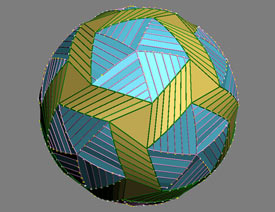 3DMAX详细解析立体彩球的制作方法
相关文章36662015-09-12
3DMAX详细解析立体彩球的制作方法
相关文章36662015-09-12
-
 3DMAX巧用透视匹配给照片建模
相关文章79792015-09-12
3DMAX巧用透视匹配给照片建模
相关文章79792015-09-12
-
 3DMAX利用Poly制作异形体育馆建筑效果
相关文章37872015-09-12
3DMAX利用Poly制作异形体育馆建筑效果
相关文章37872015-09-12
-
 3DMAX制作简单逼真的排球效果图
相关文章50532015-09-02
3DMAX制作简单逼真的排球效果图
相关文章50532015-09-02
